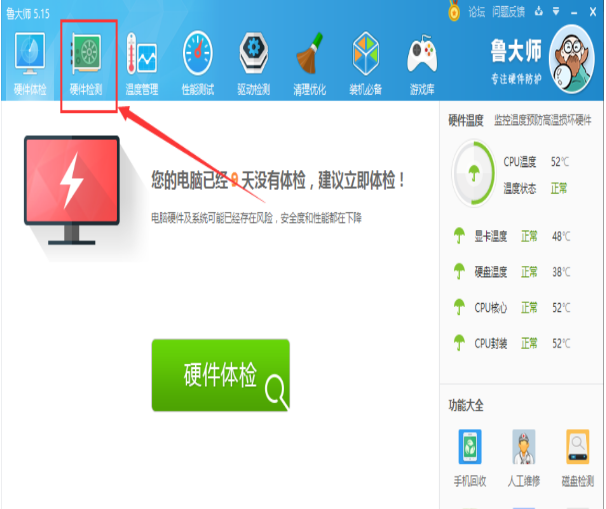
查看自己电脑的电源功率有两大好处,第一知道给台式电脑配置多大的电源,第二可以精确的算出,一台电脑,一天一般消耗多少电,那么小编教大家来查看一下自己电脑的功率是多少。大家快来看看是如何操作的吧。
1、首先到网上安装一个“鲁大师”软件
2、打开“鲁大师”,然后点击硬件检测选项卡。
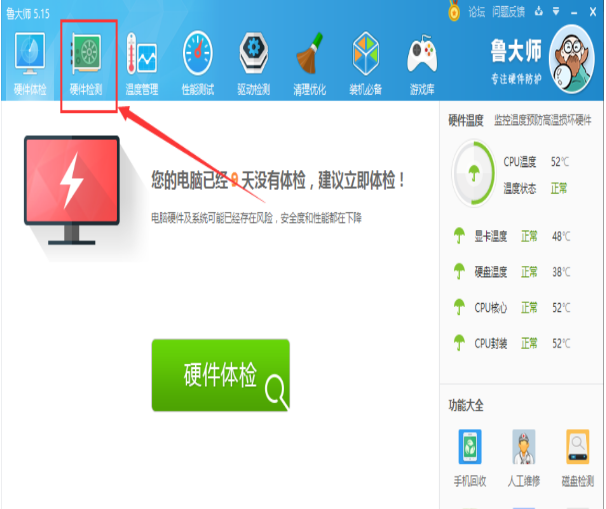
3、点击功耗估算选项卡。
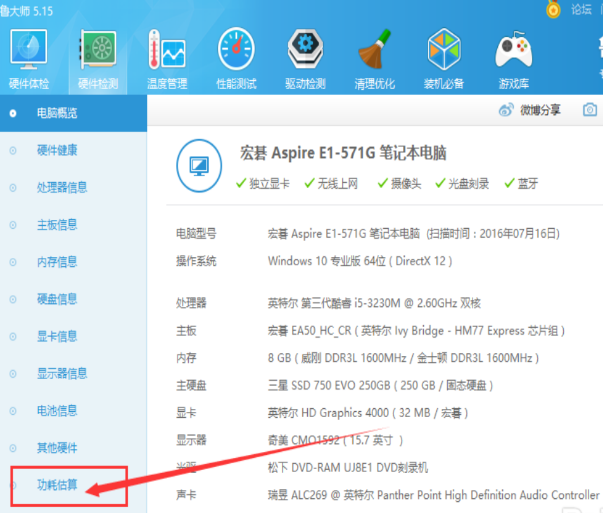
4、打开之后的样子如下。
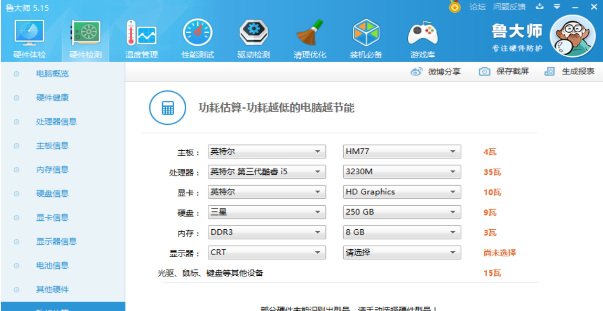
5、右边有下拉菜单,可以选择电脑各部分的配置。一般是自动选择的!
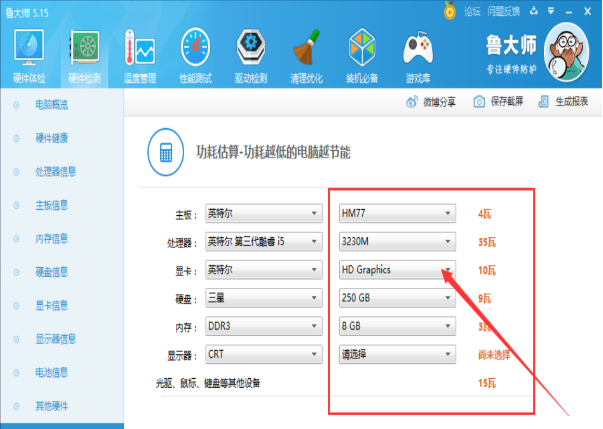
6、显示器的大小不能识别,需要手动添加!
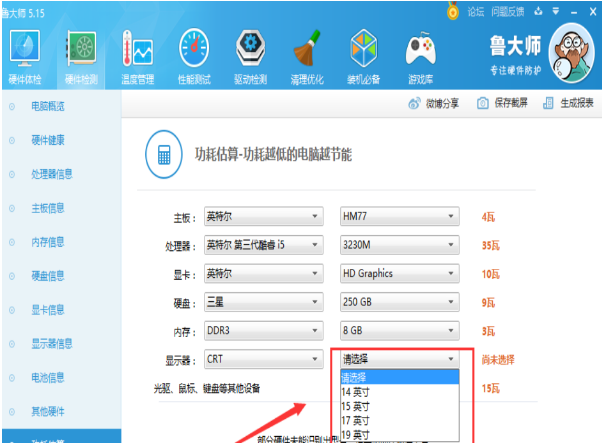
以上就是如何查看电脑功率的详细步骤啦,希望能帮助到大家。
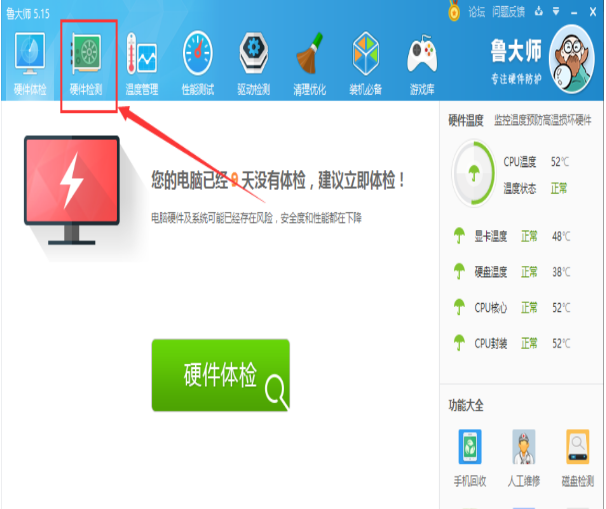
查看自己电脑的电源功率有两大好处,第一知道给台式电脑配置多大的电源,第二可以精确的算出,一台电脑,一天一般消耗多少电,那么小编教大家来查看一下自己电脑的功率是多少。大家快来看看是如何操作的吧。
1、首先到网上安装一个“鲁大师”软件
2、打开“鲁大师”,然后点击硬件检测选项卡。
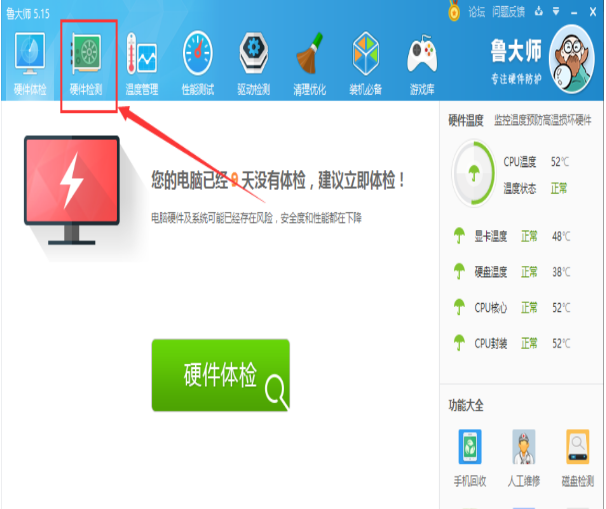
3、点击功耗估算选项卡。
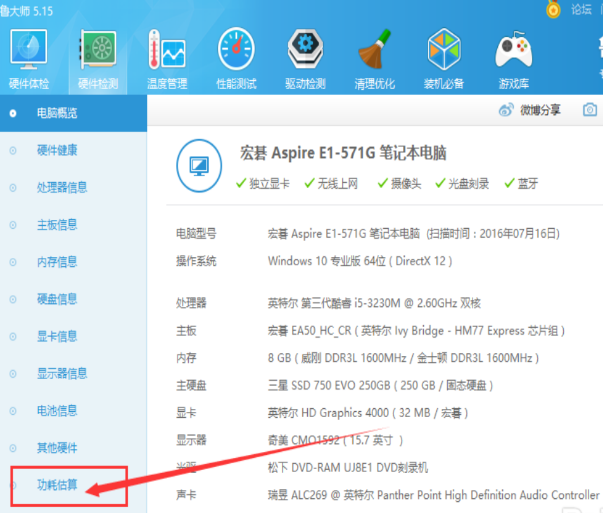
4、打开之后的样子如下。
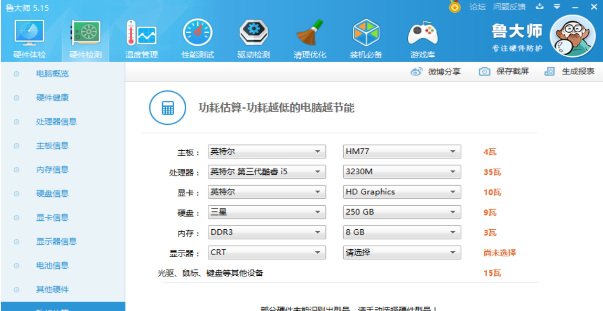
5、右边有下拉菜单,可以选择电脑各部分的配置。一般是自动选择的!
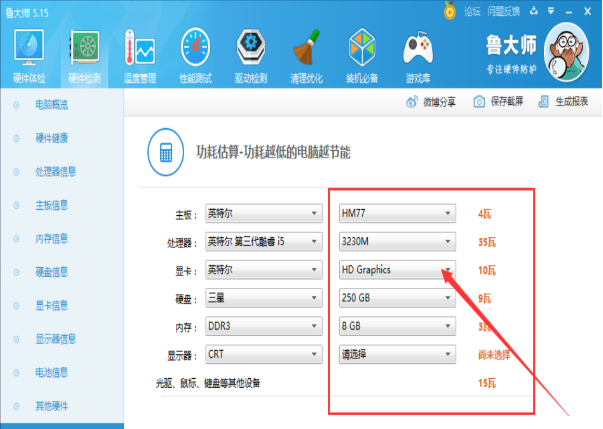
6、显示器的大小不能识别,需要手动添加!
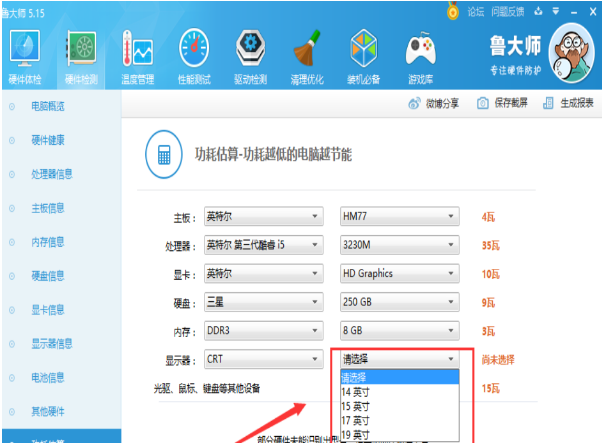
以上就是如何查看电脑功率的详细步骤啦,希望能帮助到大家。
查看自己电脑的电源功率有两大好处,第一知道给台式电脑配置多大的电源,第二可以精确的算出,一台电脑,一天一般消耗多少电,那么小编教大家来查看一下自己电脑的功率是多少。大家快来看看是如何操作的吧。
1、首先到网上安装一个“鲁大师”软件
2、打开“鲁大师”,然后点击硬件检测选项卡。
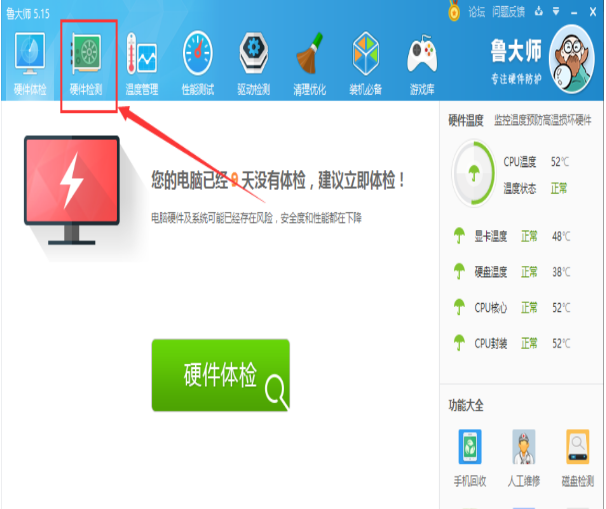
3、点击功耗估算选项卡。
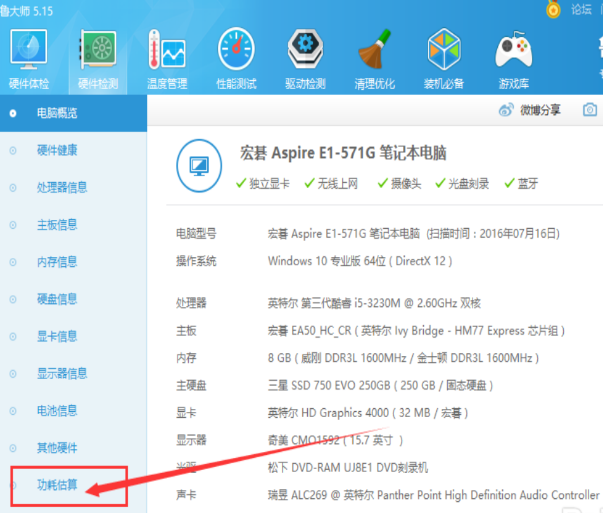
4、打开之后的样子如下。
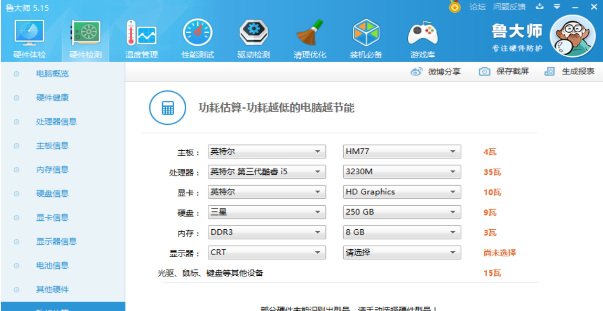
5、右边有下拉菜单,可以选择电脑各部分的配置。一般是自动选择的!
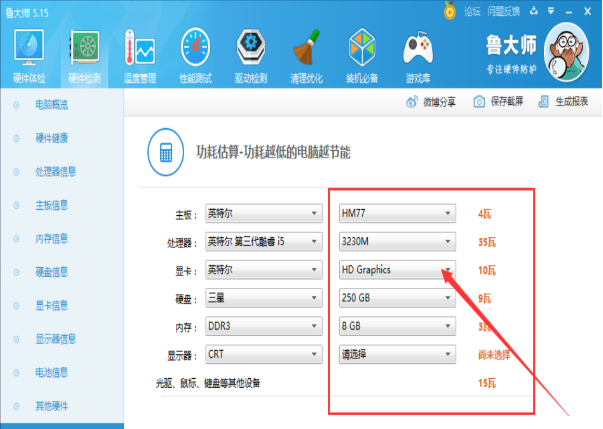
6、显示器的大小不能识别,需要手动添加!
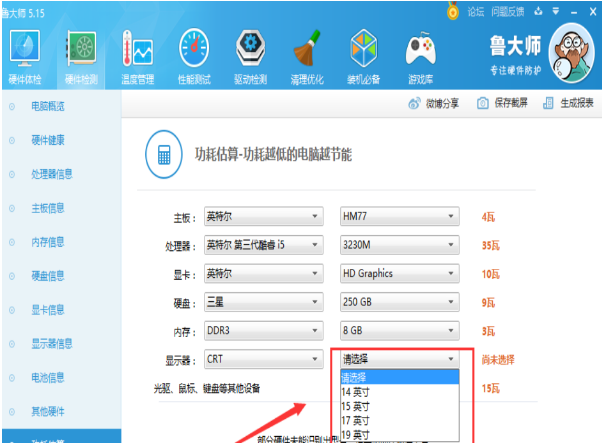
以上就是如何查看电脑功率的详细步骤啦,希望能帮助到大家。